
Como excluir músicas do iPhone, mas não do iTunes? Resolvido de 4 maneiras fáceis

Muitas músicas ocuparão o espaço de armazenamento do seu iPhone, então deseja excluir uma grande coleção de músicas do seu iPhone para liberar espaço de armazenamento ? Ou você deseja remover algumas músicas indesejadas? Ao excluir músicas do seu iPhone, você pode querer que essas músicas ainda sejam mantidas na biblioteca do iTunes. Então, como deletar músicas do iPhone, mas não do iTunes? Antes de passarmos para o guia detalhado, vamos esclarecer esta questão: “Se eu excluir uma música do meu iPhone, ela permanecerá no iTunes?”
Agora, vamos dar uma olhada em como excluir músicas do iPhone, mas deixá-las no iTunes.
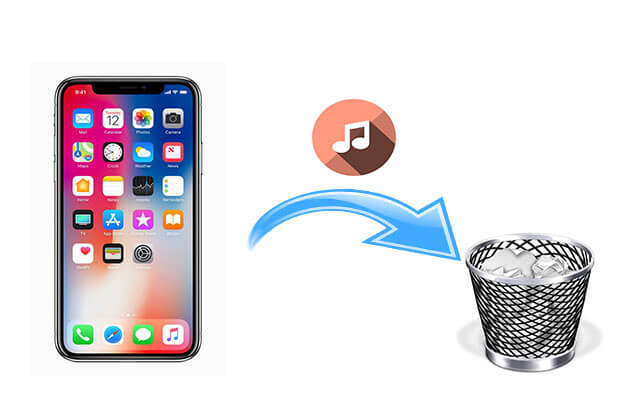
iPhone Music Manager é um programa útil e poderoso para você gerenciar melhor arquivos como músicas no seu iPhone. Com ele, você pode excluir facilmente músicas do iPhone, mas não da biblioteca do iTunes. Além do mais, você pode usar este programa para gerenciar ou excluir outros arquivos, incluindo fotos, vídeos, contatos, mensagens, etc.
Por que você deve escolher o Gerenciador de Música do iPhone?
Baixe o iPhone Music Manager no seu computador e siga o guia abaixo para excluir músicas do seu iPhone.
Como excluo músicas do meu iPhone, mas as mantenho na biblioteca? Siga as etapas abaixo:
01 Baixe e inicie o programa em seu computador e conecte seu iPhone a um computador com um cabo USB. Siga as instruções na tela para finalizar a conexão. Uma vez feito isso, você chegará a uma interface como a abaixo.

02 Clique em “Música” na barra lateral esquerda, as músicas armazenadas no seu iPhone serão escaneadas em breve. Você pode visualizar todas as músicas e selecionar aquela que deseja remover e, em seguida, clicar no botão "lixeira" acima para excluí-la do seu iPhone.

Você também pode acessar o aplicativo Ajustes para excluir músicas do seu iPhone de forma rápida e fácil. Dessa forma, você pode excluir músicas seletivamente ou removê-las todas de uma só vez.
Veja como excluir músicas do iPhone, mas não do iTunes, por meio dos Ajustes:
Passo 1. Abra o aplicativo “Ajustes” no seu iPhone e toque em “Geral”.
Passo 2. Toque em "Armazenamento do iPhone" e role para selecionar "Música".
Passo 3. Você pode deslizar a guia "Todas as músicas" para remover todas as músicas do seu iPhone. Ou você pode deslizar para a esquerda em qualquer artista, álbum ou música para excluir.

Outra maneira fácil de excluir músicas do seu iPhone é usar o aplicativo Música. Além disso, este método não excluirá as músicas da biblioteca do iTunes e você poderá sincronizá-las das compras do iTunes com o seu iPhone novamente. Você usa o aplicativo Música para excluir músicas por gênero ou álbum.
Passos simples sobre como remover músicas do iPhone, mas não do iTunes, por meio do aplicativo Música:
Passo 1. Abra o aplicativo Música no seu iPhone, na aba biblioteca, localize a música ou álbum que deseja excluir.
Passo 2. Pressione longamente a música e selecione "Remover" no menu pop-up. Se você selecionou um álbum, toque em “Excluir da Biblioteca” para removê-lo do seu iPhone.
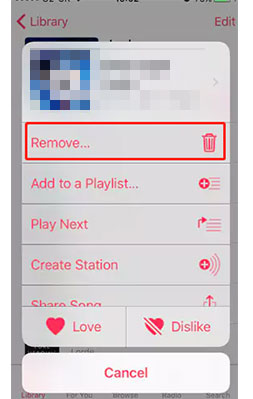
Você pode fazer bom uso do iTunes para excluir músicas do seu iPhone, mas não da biblioteca do iTunes. Mas observe que este método não permite excluir músicas individualmente e todas as músicas do iPhone serão apagadas após a sincronização.
Passos sobre como excluir músicas do iPhone via iTunes:
Passo 1. Conecte seu iPhone ao computador com um cabo USB e abra o iTunes no seu computador.
Passo 2. Clique no ícone dos dispositivos no canto superior esquerdo e vá para a guia "Música". ( iPhone não aparece no iTunes ?)
Passo 3. Certifique-se de que "Sincronizar Música" esteja marcado. Você pode ver que as músicas estão categorizadas em listas de reprodução, artistas e álbuns. Certifique-se de que nenhuma das músicas abaixo esteja selecionada e clique em "Aplicar".
Passo 4. As músicas do seu iPhone serão excluídas e substituídas pelas músicas que você selecionou no iTunes e, como você não seleciona nada, as músicas do seu iPhone serão apagadas.
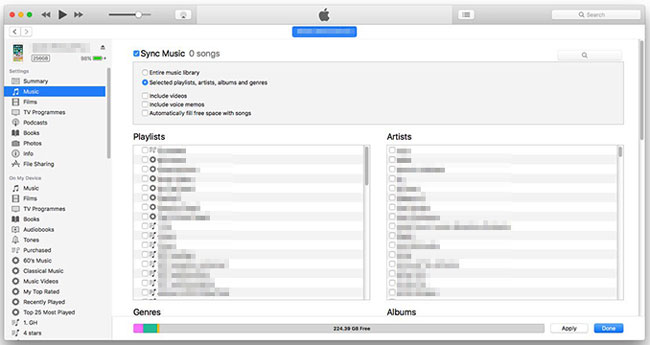
Com os 4 métodos mencionados acima, você pode excluir músicas do seu iPhone, mas mantê-las na biblioteca do iTunes. Usar Configurações ou aplicativo Música são duas maneiras rápidas e fáceis de fazer isso. Como você pode ver, excluir músicas do seu iPhone via iTunes não é uma maneira conveniente e você não consegue visualizar e selecionar as músicas que deseja excluir.
Se você deseja gerenciar ou excluir músicas do seu iPhone a partir do seu computador, sugerimos que você use o iPhone Music Manager na parte 1. É um software de desktop profissional que não apenas ajuda a excluir músicas, mas também permite transferir, organizar e gerencie melhor todos os tipos de arquivos no seu iPhone.
Artigos relacionados:
[GUIA] Como excluir listas de reprodução no iPhone rapidamente de três maneiras fáceis?
Gerenciador de músicas do iPhone: transfira, adicione e organize as músicas do seu iPhone
Como transferir músicas do iPhone para o Mac ? Resolvido de 5 maneiras eficazes
Como transferir músicas do Android para o iPhone 16/15/14/13/12/11/X [2025]

 Borracha de telefone & Cleaner
Borracha de telefone & Cleaner
 Como excluir músicas do iPhone, mas não do iTunes? Resolvido de 4 maneiras fáceis
Como excluir músicas do iPhone, mas não do iTunes? Resolvido de 4 maneiras fáceis





